-
Última Versión
WinToUSB 10.4 ÚLTIMO
-
Revisado por
-
Sistema Operativo
Windows 7 / Windows 8 / Windows 10 / Windows 11
-
Ránking Usuario
Haga clic para votar -
Autor / Producto
-
Nombre de Fichero
WinToUSB_Free.exe
-
MD5 Checksum
3eb542f9f404b5d75491161ed09b4ebc
WinToUSB también admite la creación de una unidad flash USB de instalación de Windows a partir de un archivo ISO de instalación de Windows 11/Windows 10/8.1/8/7/Vista/2008/2012/2016, para que puedas instalar Windows desde la unidad flash USB fácilmente.
Finalmente, WinToUSB admite la creación de una unidad USB de Windows PE arrancable, puede ayudarte a transferir el contenido de Windows PE a una unidad USB y hacer que la unidad USB sea arrancable.
Las características clave de WinToUSB incluyen:
- Una interfaz de asistente fácil de usar que proporciona instrucciones paso a paso para crear una unidad USB de Windows To Go.
- Creación de Windows To Go a partir de un archivo de imagen ISO/WIM/ESD/SWM/VHD/VHDX o una unidad de CD/DVD.
- Clonar un sistema operativo Windows existente (Windows 7 o posterior) a una unidad USB como un espacio de trabajo de Windows To Go.
- Uso de una edición no empresarial de Windows 11/10/8.1/8/7 para crear un espacio de trabajo de Windows To Go.
- Creación de Windows To Go en una unidad USB de Windows To Go no certificada.
- Soporte para crear un espacio de trabajo de Windows To Go basado en VHD/VHDX.
- Soporte para crear unidades USB de instalación de Windows.
Con WinToUSB, puedes configurar y operar sin esfuerzo una versión funcional de Windows en un HDD/SSD externo, una unidad flash USB o una unidad Thunderbolt.
Esta característica te permite llevar tu unidad de Windows portátil dondequiera que vayas y usarla en cualquier computadora. En comparación con productos similares, la aplicación Win 11 To USB ofrece una velocidad de instalación y clonación más rápida.
Además, es compatible con todas las ediciones de Windows 11/10/8/7 y Windows Server. Te permite crear Windows To Go usando unidades ISO, WIM, ESD, SWM, VHD(X) o CD/DVD.
Puedes clonar tu sistema operativo Windows actualmente en ejecución a tu unidad USB/Thunderbolt, incluso si no está certificada para Windows To Go. También puedes crear un espacio de trabajo de Windows To Go cifrado con BitLocker. WinToUSB admite la creación de Windows portátil para computadoras Mac basadas en Intel y puede crear Windows To Go basado en VHD(X).
Creador de USB de instalación de Windows
WinToUSB ahora incluye una función llamada "Creador de USB de instalación de Windows" que simplifica el proceso de creación de una unidad USB de instalación de Windows arrancable a partir de un archivo ISO de instalación de Windows 11/10/8/7/2022/2019/2016/2012/2008. Esta característica te permite crear una unidad USB de instalación de Windows en solo unos pocos pasos.
Puedes usar esta unidad USB para instalar Windows tanto en computadoras con BIOS tradicional como con UEFI, sin necesidad de unidades separadas.
Además, con esta característica, puedes omitir los requisitos del sistema de Windows 11 como TPM 2.0, Secure Boot, hardware mínimo y cuenta de Microsoft.
Creador de USB arrancable de Windows PE
Esta característica te permite crear una unidad USB de Windows PE arrancable transfiriendo el contenido de un archivo ISO de Windows PE a una unidad USB.
La unidad USB resultante se convierte en arrancable, y la característica admite la creación de un controlador USB WinPE arrancable que funciona tanto en computadoras con BIOS tradicional como con UEFI.
¿Cómo crear Windows 11/10/8/7 To Go desde un archivo ISO, WIM, ESD, VHD(X)?
- Selecciona la fuente de instalación de Windows: Inicia WinToUSB y elige el archivo de imagen de instalación de Windows (ISO, WIM, ESD, VHD(X), etc.) de tu elección. Luego, selecciona la edición de Windows que deseas instalar.
- Selecciona la unidad de destino y las particiones: Elige la unidad de destino, el esquema de partición y el modo de instalación según tus preferencias. Si deseas cifrar la unidad, puedes habilitar el cifrado BitLocker.
- Instala Windows: Una vez que hayas realizado todas las selecciones necesarias, haz clic en "Proceder" y WinToUSB comenzará a instalar Windows. El proceso de instalación puede llevar algún tiempo, así que por favor, sé paciente y espera a que se complete.
Versión Profesional - $29.95 - 2 PC
- Crear Windows To Go desde un archivo ISO/WIM/ESD/SWM/VHD o una unidad de CD/DVD
- Crear Windows To Go a partir de archivos de imagen de copia de seguridad del sistema producidos por Hasleo Backup Suite
- Clonar el sistema operativo Windows actualmente en ejecución a una unidad USB como Windows To Go
- Clonar Windows To Go a otra unidad USB o Thunderbolt
- Crear unidad USB de instalación de Windows para Windows 11/10/8/7 (X64/X86/ARM64)
- Soporte para las ediciones de Windows Professional, Education y Enterprise
- Cifrar Windows To Go con BitLocker
- Crear unidad USB arrancable de Windows PE
- Descargar archivo ISO oficial de Windows desde Microsoft
- Redimensionar y Mover Particiones
Sistemas operativos compatibles
Windows 11, 10, 8 o 7 (X64/X86/ARM64)
Server 2008 o posterior
CPU
Procesadores Intel® Pentium® o compatibles de 1GHz o superior (32 bits o 64 bits)
RAM
1024 MB o más de RAM (2048MB Recomendado)
Espacio en Disco
1024 MB o más de espacio libre
PROS
- Interfaz Amigable
- Soporta Múltiples Formatos USB
- Velocidades de Instalación Rápidas
- Creación de SO Windows Portátil
- Amplia Compatibilidad con Windows
- Limitaciones de la Versión Gratuita
- Requiere Unidades USB de Alta Calidad
- Posibles Errores de Instalación
- Soporte Técnico Limitado
- Sin Compatibilidad Nativa con Mac
Traducido por el Equipo de Localización de Filehorse
 OperaOpera 125.0 Build 5729.49 (64-bit)
OperaOpera 125.0 Build 5729.49 (64-bit) MalwarebytesMalwarebytes Premium 5.4.5
MalwarebytesMalwarebytes Premium 5.4.5 PhotoshopAdobe Photoshop CC 2026 27.2 (64-bit)
PhotoshopAdobe Photoshop CC 2026 27.2 (64-bit) BlueStacksBlueStacks 10.42.153.1001
BlueStacksBlueStacks 10.42.153.1001 OKXOKX - Buy Bitcoin or Ethereum
OKXOKX - Buy Bitcoin or Ethereum Premiere ProAdobe Premiere Pro CC 2025 25.6.3
Premiere ProAdobe Premiere Pro CC 2025 25.6.3 PC RepairPC Repair Tool 2025
PC RepairPC Repair Tool 2025 Hero WarsHero Wars - Online Action Game
Hero WarsHero Wars - Online Action Game TradingViewTradingView - Trusted by 60 Million Traders
TradingViewTradingView - Trusted by 60 Million Traders WPS OfficeWPS Office Free 12.2.0.23155
WPS OfficeWPS Office Free 12.2.0.23155





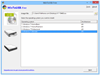
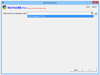
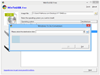
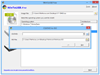
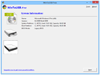
Comentarios y Críticas de Usuarios